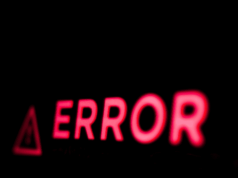USB ile bilgisayar başlatma işlemi, özellikle sistem sorunları, veri kurtarma veya yeni bir işletim sistemi yükleme gibi durumlarda kullanışlı bir seçenektir. Bu işlem, bilgisayarınızı USB belleğinizde bulunan ön yüklenebilir bir işletim sistemi veya kurtarma aracıyla başlatmanıza olanak sağlar. Bu makalede, USB ile bilgisayar başlatma işlemini adım adım göreceksiniz. Lütfen aşağıda anlatılan adımları sırayla okuyarak doğru bir şekilde uygulayınız.
İçerik konuları
Uygun bir USB Bellek Sürücüsü Hazırlama
USB ile bilgisayarınızı başlatmak için öncelikle bir önyüklenebilir USB bellek sürücüsü oluşturmanız gerekmektedir. Bunun için aşağıdaki adımları takip edebilirsiniz.
Önyüklenebilir Bir ISO Dosyası İndirin
Bilgisayarınızı başlatmak için kullanmak istediğiniz işletim sistemi veya kurtarma aracının ISO dosyasını indirmeniz gerekmektedir. Örneğin, Windows işletim sistemi kullanacaksanız, Microsoft’un resmi web sitesinden bir Windows ISO dosyası indirebilirsiniz. Diğer işletim sistemleri veya kurtarma araçları için ise ilgili kaynaklardan güvenilir bir ISO dosyası bulmanız gerekmektedir.
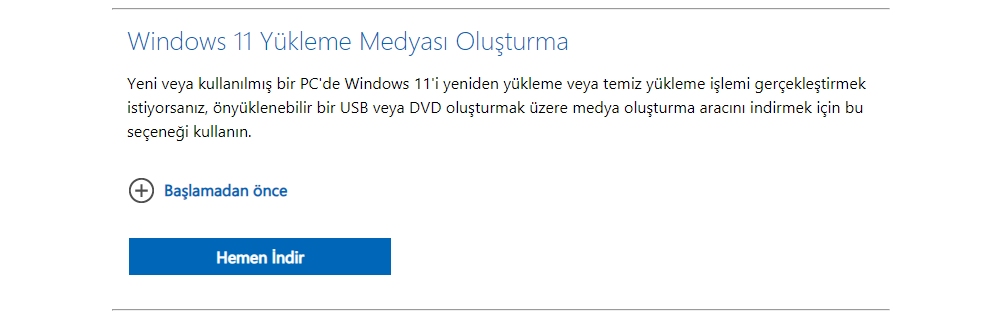
Windows 11 ISO dosya kurulum için https://www.microsoft.com/tr-tr/software-download/windows11 tıklayınız.
Önyüklenebilir USB Sürücü Oluşturma Aracını Kullanın
Birçok ücretsiz önyüklenebilir USB oluşturma aracı mevcuttur. Rufus, Etcher veya UNetbootin gibi popüler araçları kullanarak, indirdiğiniz ISO dosyasını USB bellek sürücünüze aktarabilirsiniz. Bu araçlar genellikle kullanıcı dostu bir arayüz ve adım adım yönergeler sağlar.
Bilgisayarı USB Bellek Sürücüsünden Başlatma
USB bellek sürücünüzü hazırladıktan sonra, bilgisayarınızı USB bellek sürücüsünden başlatmak için aşağıdaki adımları izleyebilirsiniz.
Başlangıç Ayarlarına Giriş
Bilgisayarınız yeniden başladığında, BIOS veya UEFI menüsüne erişmeniz gerekmektedir. Bunun için, bilgisayarınızın markasına bağlı olarak genellikle F2, F12, ESC veya DELETE tuşlarına basmanız gerekmektedir. Bilgisayarınızın başlangıç ekranında hangi tuşa basmanız gerektiğini gösteren bir mesaj görebilirsiniz. Bu tuşa basarak BIOS veya UEFI menüsüne giriş yapabilirsiniz.
Başlangıç Sırasını Ayarlama
BIOS veya UEFI menüsüne girdiğinizde, “Boot” veya “Başlangıç” sekmesini bulmalısınız. Bu sekme altında, bilgisayarın başlangıç sırasını değiştirmenize olanak sağlayan bir seçenek bulunacaktır.
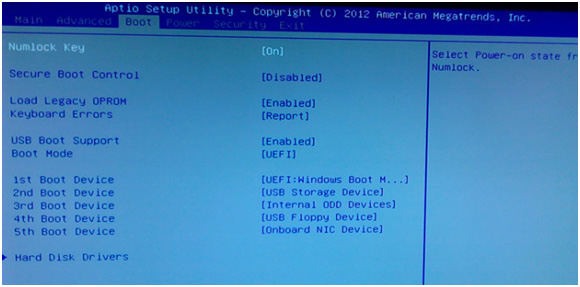
USB bellek sürücünüzü başlangıç sırasının en üstüne taşımalısınız. Böylece bilgisayarınız öncelikli olarak USB bellek sürücüsünden başlayacak ve işletim sistemi veya kurtarma aracı yüklenecektir.
Değişiklikleri Kaydedin ve Çıkın
Başlangıç sırasını değiştirdikten sonra, değişiklikleri kaydedip çıkmanız gerekmektedir. BIOS veya UEFI menüsünde genellikle “Save and Exit” veya benzer bir seçenek bulunmaktadır. Bu seçeneği seçerek yapılan değişiklikleri kaydedip çıkabilirsiniz. Bilgisayarınız tekrar başlayacak ve USB bellek sürücüsünden başlatılacaktır.
USB Bellek Sürücüsünden Başlatma İşlemi
Bilgisayarınız yeniden başladığında, USB bellek sürücüsündeki işletim sistemi veya kurtarma aracı otomatik olarak başlayacaktır. Bu süreç birkaç dakika sürebilir, bu nedenle sabırlı olmanız önemlidir.
Ardından, USB bellek sürücüsündeki işletim sistemi veya kurtarma aracının kullanıcı ara birimini kullanarak gerekli işlemleri gerçekleştirebilirsiniz. USB ile bilgisayarı başlatma işlemi genellikle bu adımları izleyerek gerçekleştirilebilir. Ancak, her bilgisayar modeli ve BIOS/UEFI sürümü farklı olabilir, bu nedenle bazı detaylarda değişiklikler olabilir.
Bilgisayar açık ve işlem yapılabiliyor ise en kolay yöntem ise;
başlat ayarlar sistem kurtarma menüsüne giriş yapınız.
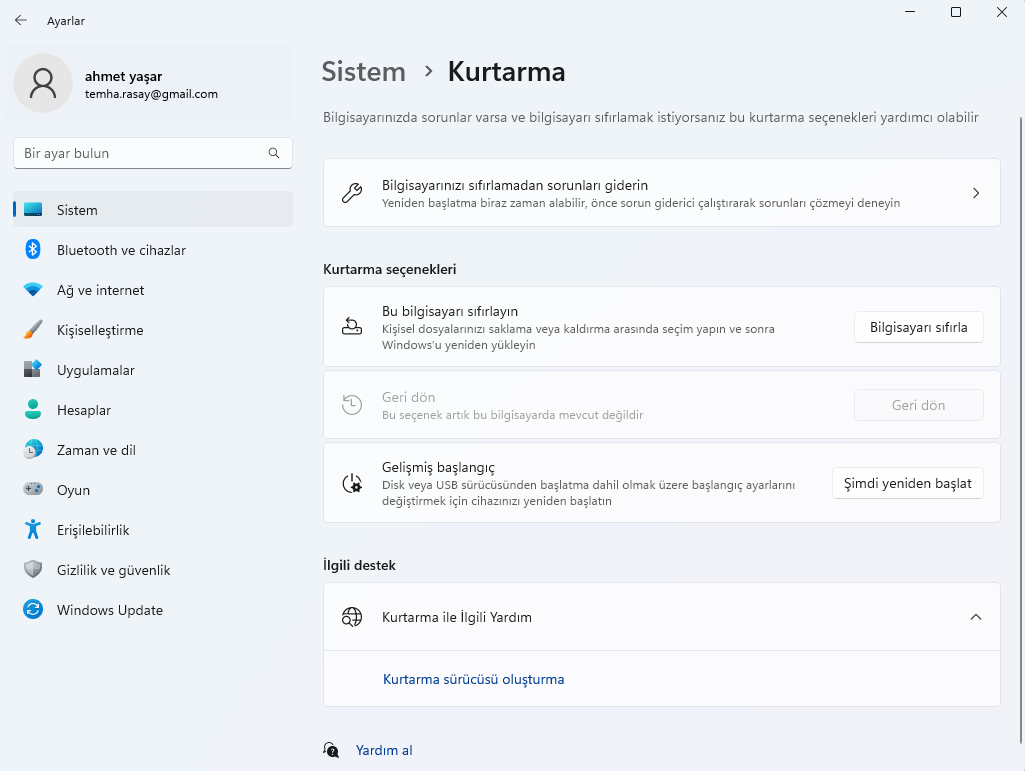
Gelişmiş başlangıç tıklayınız. Gelen ekranda Aygıt kullan ve USB ile başlat yapmanız yeterlidir.
USB ile bilgisayar başlatma adımları buraya kadar.
İlişkili makaleler;
- Windows 10 Fat32 Formatı Nasıl Atılır
- Formattan Sonra Kurulması Gereken Programlar
- Windows 10 Yeni Bir Hard Disk Nasıl Formatlanır?